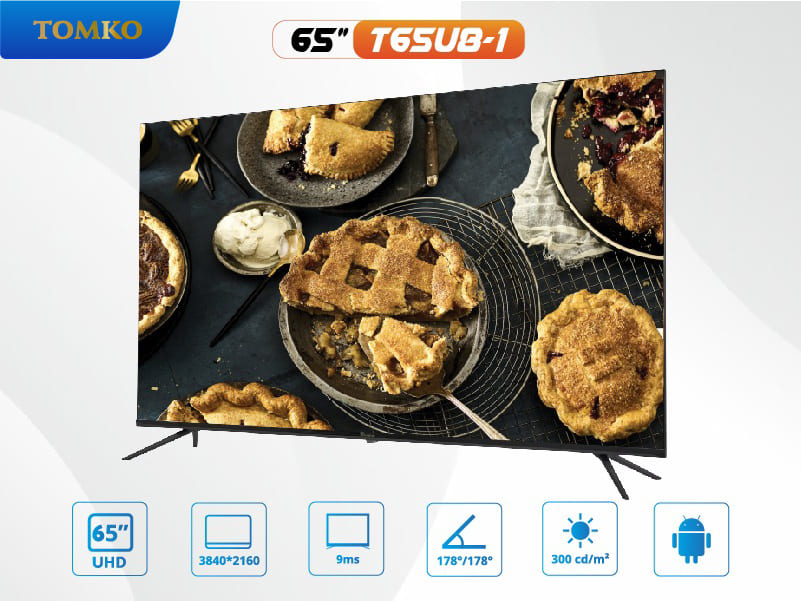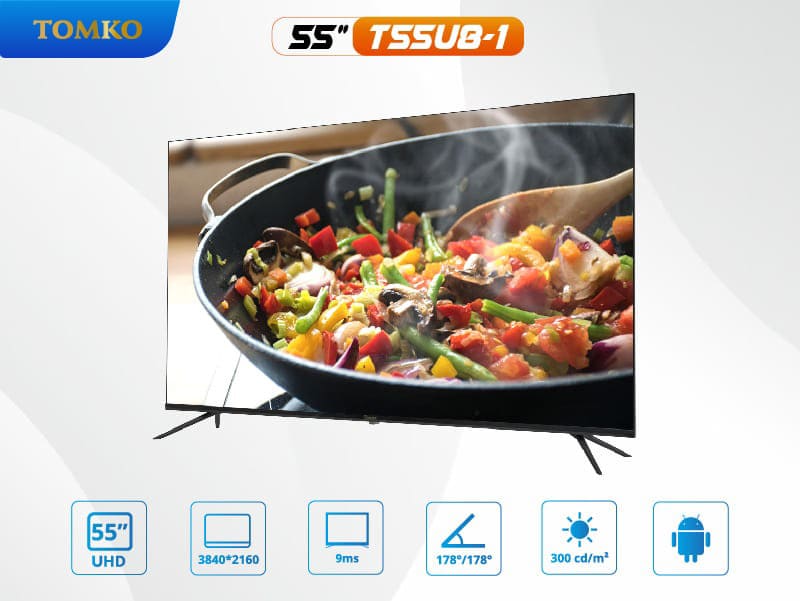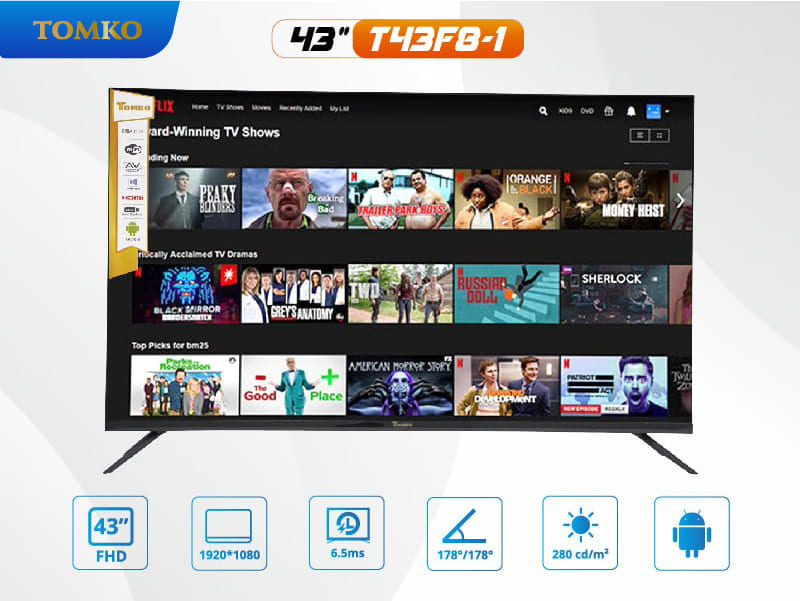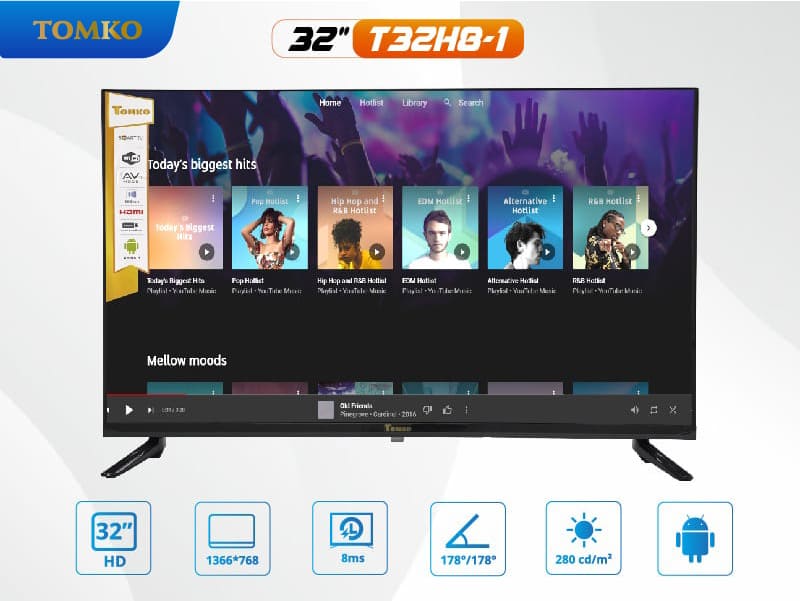Kinh nghiệm - Cẩm nang
Cách tạo ghi chú/ note trên màn hình máy tính
Việc tạo ghi chú trên máy tính sẽ giúp bạn note lại những công việc mình chưa hoàn thiện tránh bị quên, sót trong những ngày tiếp theo. Vậy cách note trên màn hình sẽ như thế nào, dễ thực hiện hay không? Để rõ hơn về cách tạo ghi chú trên màn hình máy tính thì hãy theo dõi thông tin bài luận dưới đây của chúng tôi nhé.
>>> Có thể bạn quan tâm: Màn hình 10 bit màu là gì?
1. Lợi ích tạo ghi chú trên máy tính
Việc tạo ghi chú trên màn hình máy tính win 10 giúp mang tới khác nhiều lợi ích khác nhau. Dưới đây chính là một số lợi ích tiêu biểu nhất mà bạn có thể tham khảo.
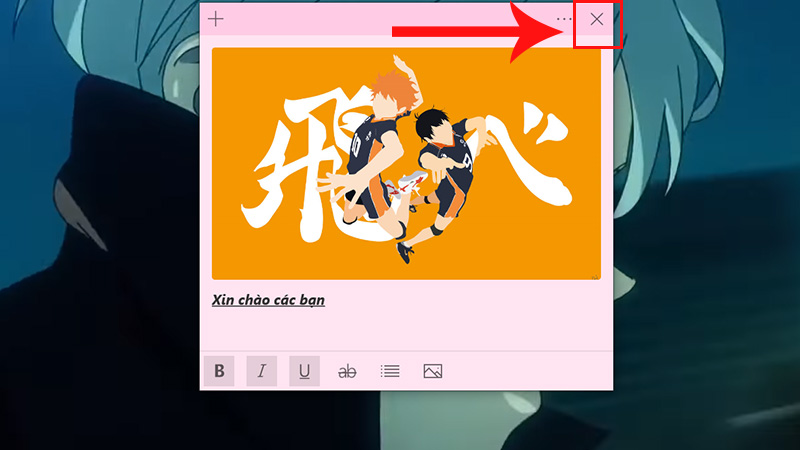
- Một ưu điểm mà chúng ta dễ dàng thấy được đó chính là việc sắp xếp lình trình, công việc của mình sẽ trở nên khoa học hơn. Việc tạo ghi chú sẽ giúp cho công việc, vấn đề học tập của chúng ta trở nên chất lượng, hiệu quả hơn. Với khoảng thời gian, lịch trình được tạo sẵn sẽ giúp chúng ta làm việc nhanh chóng, tránh bỏ sót công việc.
- Khi ghi chú trên màn hình máy tính thì chúng ta có thể dễ dàng theo dõi ngay khi chúng ta làm việc. Chúng ta sẽ không cần phải mở những tài liệu khác để theo dõi lịch trình, công việc của mình nữa.
- Một ưu điểm khác khi ghi chú trên máy tính sẽ giúp bạn note lại những thông tin quan trọng một cách nhanh chóng. Mọi việc đều có thể được là một cách tự động hóa, chuyên nghiệp, nhanh gọn.
- Note ghi chú trên máy tính có nhiều tính năng tiện ích thông minh như: Đổi màu, định dạng cỡ chữ, phông chữ,…Từ đó giúp bạn có đánh giá mức độ quan trọng của các công việc để giải quyết một cách hiệu quả nhất.
2. Mách bạn cách tạo ghi chú/ note trên màn hình máy tính
Với nhiều ưu điểm, lợi ích hấp dẫn như vậy, việc tạo ghi chú trên màn hình máy tính rất được mọi người quan tâm. Nhiều người thắc mắc không biết cách tạo ghi chú trên màn hình máy tính có khó không. Câu trả lời là không, muốn note trên máy tính thì bạn chỉ cần thực hiện một trong những cách dưới đây.
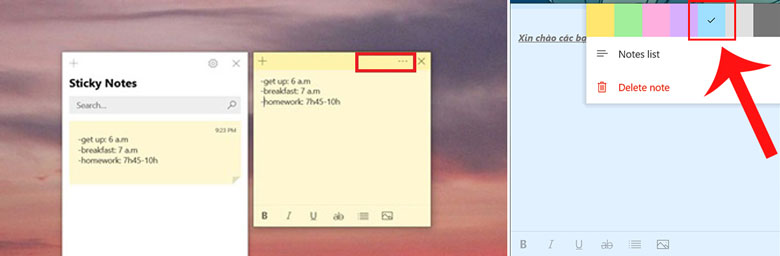
3. Cách tạo ghi chú mới trên màn hình máy tính cơ bản nhất
Để tạo ghi chú nhanh chóng, hiệu quả thì bạn chỉ cần thực hiện theo các bước dưới đây:
- Bước 1: Trên màn hình máy tính, bạn cần nhấn chọn vào biểu tượng tìm kiếm trên thanh taskbar.
- Bước 2: Tiếp tới, bạn cần nhập tìm kiếm với từ khóa “sticky notes” và sau đó chọn New note.
- Bước 3: Sau khi hoàn thành các thao tác trên là bạn đã có thể dễ dàng thực hiện lưu các ghi chú của mình rồi đó.
- Bước 4: Sau khi đã thành công tạo được ghi chú cho mình thì người dùng cần lưu lại ghi chú đó. Để lưu ghi chú thì bạn cần nhấn vào dấu tích trong tờ giấy đang tạo ghi chú. Đây là cách giúp ghi chú có thể luôn hiển thị trên màn hình máy tính win 10.
- Bước 5: Một trong những bước quan trọng sau khi chú đó chính là làm thế nào để mở ghi chú đã tạo. Nếu muốn mở ghi chú thì bạn chỉ cần mở ứng dụng sticky notes, ghi chú sẽ được hiển thị trên màn hình.

4. Hướng dẫn sử dụng sticky notes trên máy tính cực đơn giản
Để có thể sử dụng phần mềm ghi chú trên máy tính một cách hiệu quả nhất thì bạn cần hiểu một số kỹ năng dưới đây.
- Thêm ghi chú: Nếu bạn muốn note thêm ghi chú thì chỉ cần click chuột vào biểu tượng hình dấu cộng. Dấu này nằm ở vị trí góc trên cùng bên trái của cửa sổ ghi chú để note thêm thông tin.
- Xóa ghi chú: Muốn xóa ghi chú cũng vô cùng đơn giản, người dùng click chuột vào biểu tượng thùng rác trên màn hình. Biểu tượng thùng rác trong ghi chú thường nằm phía góc trên bên phải của cửa sổ ghi chú.
- Đổi màu ghi chú: Cũng gần giống với hai cách trên, để đổi màu ghi chú người dùng click vào biểu tượng hình dấu 3 chấm. Tiếp tới bạn chỉ cần tìm và chọn màu mong muốn để đổi.

5. Phần mềm ghi chú trên máy tính tốt nhất hiện nay
Ngoài cách sử dụng ứng dụng ghi chú trên máy tính mặc định trước đó thì người dùng có thể tải app về máy. Khi tải ghi chú trên máy tính sẽ giúp người dùng có thêm nhiều trải nghiệm, nhiều tính năng thú vị, hấp dẫn hơn nhiều. Dưới đây chính là một số phần mềm, app ghi chú trên máy tính hay bạn có thể tham khảo:
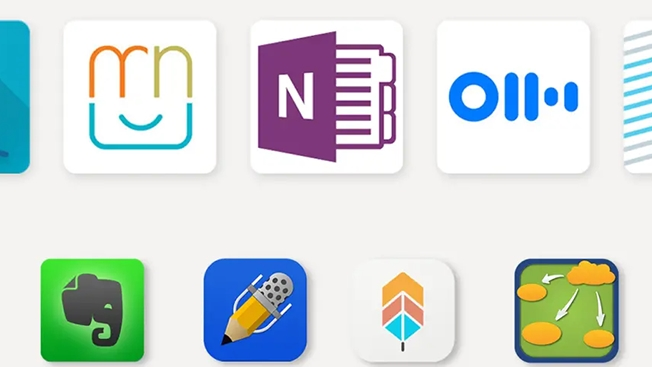
- Ứng dụng ghi chú Evernote: Đây là ứng dụng giúp người dùng có thể thêm văn bản, quét tài liệu, sắp xếp tệp, ghi âm, cắt trang,…
- Ứng dụng Microsoft OneNote: Đây là ứng dụng có sẵn trên hệ điều hành máy tính và bạn có thể sử dụng miễn phí.
- Ứng dụng ghi chú Quip: Đây là ứng dụng được đánh giá cao với nhiều tính năng nổi bật. Điển hình là khả năng có thể ghi chú bằng những tùy chọn, định dạng khác nhau.
- Ứng dụng Simplenote: Đây là ứng dụng giúp bạn có thể tạo được những ghi chú đơn giản, hiệu quả.
6. Kết luận
Trên đây là toàn bộ thông tin cách tạo ghi chú/ note trên màn hình máy tính đơn giản, nhanh chóng nhất. Chắc hẳn những thông tin chúng tôi tổng hợp trên sẽ giúp bạn có thêm nhiều kiến thức bổ ích về công nghệ. Từ đó giúp công việc, học tập trở nên hiệu quả hơn.
Mọi thông tin chi tiết xin liên hệ
Công ty TNHH Thương Mại Thiết bị hiển thị TOMKO
- Trang web: https://tomko.com.vn/
- Mail: [email protected]/ [email protected]
- Hotline đặt hàng tại Website: 0399962388
- Hotline Showroom Hà Nội: 0868 881 266 - Hotline Showroom HCM: 0337 895 558
- Hotline Bảo hành: 19008625
- Địa chỉ: Lô D24-NV14, ô 25, khu D, khu đô thị Geleximco – Lê Trọng Tấn – Phường Dương Nội – Quận Hà Đông – Hà Nội
- Showroom HN: 192 Lê Thanh Nghị, Phường Đồng Tâm, Quận Hai Bà Trưng, Hà Nội
- Chi nhánh HCM: 382 đường 3 tháng 2, Phường 12, Quận 10, Thành phố Hồ Chí Minh
![]()
Để lại thông tin tư vấn